手机无线网络WIFI无法使用的原因
安卓手机连上网不能用怎么回事儿

安卓手机连上网不能用怎么回事儿在日常生活中,我们经常会遇到安卓手机连上了Wi-Fi却无法正常上网的情况,这种问题可能会导致用户无法享受网络带来的便利。
如果您也遇到了这样的问题,不要担心,接下来我们将一起探讨可能的原因以及解决方法。
可能的原因1.Wi-Fi信号问题:有时候手机虽然已经连接到Wi-Fi,但信号可能不稳定或者较弱,导致无法正常上网。
2.IP地址冲突:当多个设备在同一个网络上使用相同的IP地址时,会导致冲突,进而影响安卓手机的上网表现。
3.路由器问题:可能是路由器设置有误或者出现故障,导致手机无法正常连接上网。
4.DNS设置问题:DNS(Domain Name System)解析出现问题也会导致无法上网,需要正确配置DNS。
5.网络密钥错误:可能是输入的Wi-Fi密码错误或者网络加密方式不匹配导致无法连接上网。
解决方法1. 检查Wi-Fi信号•尝试靠近路由器或者更换位置,保持Wi-Fi信号强度。
•重启路由器,有时候重新启动网络设备可以解决连接问题。
2. 处理IP地址冲突•检查其他设备的IP地址,确保不与安卓手机相同。
•在安卓手机设置中尝试切换到动态IP获取,避免冲突。
3. 检查路由器设置•确保路由器设置正确,尤其是SSID、密码等设置。
•可以尝试重置路由器,然后重新设置。
4. 配置DNS•在安卓手机的网络设置中,尝试修改DNS为Google DNS等公共DNS,例如8.8.8.8、8.8.4.4。
•可以尝试在路由器设置中修改DNS,使得所有连接到路由器的设备使用相同的DNS。
5. 校对网络密钥•确认输入的Wi-Fi密码正确,并且加密方式与路由器设置一致。
•尝试忘记并重新连接Wi-Fi,重新输入正确的密码。
总结安卓手机连上Wi-Fi却无法正常上网可能由多种原因导致,需要我们逐一排查并解决。
通过检查Wi-Fi信号、处理IP地址冲突、检查路由器设置、配置DNS以及校对网络密钥,很大程度上可以解决这一问题。
安卓手机连接网络但不能上网

安卓手机连接网络但不能上网在日常生活中,很多人可能会遇到这样的问题:手机成功连接到Wi-Fi网络,但却无法正常上网。
这种情况可能会给人们的生活带来很多不便,特别是在需要使用网络进行工作、学习或娱乐时。
在本文中,我们将介绍一些可能导致安卓手机连接网络却无法上网的常见问题及对应解决方法,希望能够帮助到遇到类似问题的读者。
1. 网络连接问题首先,检查一下网络连接是否正常。
有时候Wi-Fi网络本身可能存在问题,导致无法正常连接。
可以尝试连接其他Wi-Fi网络或者使用移动数据网络进行测试。
如果其他网络可以正常连接,那么问题可能出在特定网络上,可能需要联系网络管理员或者网络提供商解决。
2. IP地址获取问题另一个常见的问题是IP地址获取失败。
IP地址是设备在网络中的唯一标识,如果无法获取到有效的IP地址,就无法正常访问互联网。
可以尝试在手机设置中手动设置IP地址、子网掩码、网关和DNS地址,或者尝试重启路由器和手机来获取新的IP地址。
3. DNS解析问题有时候手机无法上网是因为DNS解析出现了问题。
DNS(Domain Name System)负责将域名转换为对应的IP地址,如果DNS服务器故障或者设置错误,就无法正确解析域名。
可以尝试更换手机使用其他的公共DNS服务器,如Google 的8.8.8.8和8.8.4.4。
4. 安全软件干预某些安全软件可能会对网络连接进行干预,导致手机无法正常上网。
可以尝试临时关闭安全软件或者将其设置放行Wi-Fi连接来解决问题。
同时,也可以尝试更新安全软件到最新版本,可能会修复这个问题。
5. 路由器设置问题有时候是路由器的设置问题导致手机无法上网。
可以尝试重启路由器、检查一下路由器的设置是否正确,特别是要确认无线网络是否已经开启、设置了正确的加密方式和密码等。
6. 系统更新问题如果手机的系统版本过低或者存在一些bug,也可能导致无法正常上网。
可以尝试更新手机系统到最新版本,可能会修复这个问题。
手机无线显示已连接但不可上网

手机无线显示已连接但不可上网在日常使用手机连接无线网络时,有时候会遇到一种情况,即手机显示已成功连接到无线网络,但实际上却无法正常上网。
这种情况可能因为多种因素引起,下面将详细介绍可能的原因和解决方法。
可能的原因1.无线路由器问题:可能是无线路由器本身存在问题,导致无法正常分发网络信号。
2.无线网络设置问题:可能是手机和无线网络之间的设置不匹配,导致无法正常通信。
3.网络中断:可能是无线网络本身存在问题,导致网络连接出现中断。
4.信号干扰:可能是周围环境中存在其他无线设备干扰了网络信号,导致无法正常上网。
解决方法针对上述可能的原因,可以采取以下方法尝试解决手机无线显示已连接但不可上网的问题:1.重启无线路由器:尝试将无线路由器重新启动,以清除可能存在的问题。
2.检查无线网络设置:确保手机连接的无线网络设置正确,包括SSID和密码等。
3.检查网络连接状态:在手机上查看无线网络连接状态,确保网络连接是正常的。
4.优化信号环境:尽量减少周围环境中其他无线设备的干扰,以保证网络信号的稳定性。
5.尝试使用其他网络:如果依然无法解决问题,可以尝试连接其他无线网络,检查是否是特定网络的问题。
结论手机无线显示已连接但不可上网可能因为多种原因引起,需要根据具体情况逐一尝试解决。
通过检查无线路由器、网络设置、网络连接状态、信号环境等方面,可以帮助定位问题并寻找解决方法。
如果以上方法均无法解决问题,建议联系无线网络提供商或手机厂商寻求进一步帮助。
以上为手机无线显示已连接但不可上网的可能原因和解决方法,希望对您有所帮助。
手机连接wifi显示无互联网连接失败

手机连接wifi显示无互联网连接失败随着移动互联网的普及,手机已经成为了我们生活中必不可少的工具之一。
无论是工作还是娱乐,我们都离不开手机的支持。
而手机连接WiFi是我们使用移动互联网的主要方式之一。
然而,有时候我们会遇到手机连接WiFi却显示无互联网连接失败的问题。
本文将为大家介绍可能导致这个问题以及解决方法。
1. 问题原因1.1 信号弱或不稳定当你的手机连接的WiFi信号很弱或者不稳定时,就容易导致互联网连接失败。
这可能是因为距离WiFi发射器太远,或者遭遇到了其他干扰。
解决方法是尽量靠近路由器,确保信号质量良好。
1.2 IP地址冲突在某些情况下,当你的手机与其他设备共享同一个IP地址时,就会导致互联网连接失败。
这可能是由于路由器配置错误或者设备冲突引起的。
解决方法是检查路由器设置,并确保每个设备都有独立的IP 地址。
1.3 DHCP设置错误Dynamic Host Configuration Protocol(动态主机配置协议)是常用于分配IP地址的协议。
如果你的手机的DHCP设置有误,也会导致互联网连接失败。
解决方法是检查DHCP设置,并确保其正确配置。
1.4 路由器故障路由器可能会出现故障,例如固件问题或硬件损坏,这都可能导致手机连接WiFi时无法联网。
解决方法是重启路由器或者联系服务提供商进行修复。
2. 解决方法2.1 检查WiFi密码首先,确保你输入的WiFi密码是正确的。
有时候我们会因为疏忽或者密码错误而导致无法连接互联网。
检查密码后重新输入,然后尝试连接WiFi。
2.2 忘记网络并重新连接如果用错了密码或者其他原因导致连接失败,你可以选择将该WiFi 网络忘记,然后重新连接。
忘记网络的方法因手机品牌而异,请参考手机系统设置中的相关选项。
2.3 重启手机和路由器重启是解决各种问题的有效方法之一。
你可以试着重启手机和WiFi 路由器,然后再次尝试连接WiFi。
这样可以清除设备的临时缓存,并重新建立连接。
手机连接wifi无互联网连接

手机连接wifi无互联网连接随着科技的快速发展,手机已成为人们生活中不可或缺的一部分。
手机不仅仅用于通话和短信,更是一个连接互联网的工具。
然而,有时我们会遇到手机连接WiFi却无法上网的问题。
本文将探讨一些可能的原因,并提供解决该问题的方法。
1. 确认WiFi设置首先,我们应该检查手机WiFi的设置。
进入手机的“设置”菜单,找到“WiFi”选项,确保WiFi功能已经开启。
然后,查看已连接的WiFi 网络,确保信号强度良好并且已经输入正确的密码。
有时,信号不稳定或输入错误的密码会导致无法连接互联网。
2. 重启手机和WiFi路由器如果WiFi设置没有问题,我们可以尝试重启手机和WiFi路由器。
有时手机和路由器的缓存会导致互联网连接问题。
通过长按手机的电源键或者进入手机的“设置”菜单选择“重新启动”选项,将手机重新启动。
同时,也可以将WiFi路由器的电源拔掉,等待几分钟后再重新插入电源。
通过重启设备可以清除缓存,解决可能存在的连接问题。
3. 检查其他设备的互联网连接如果手机仍然无法连接互联网,我们可以检查其他设备是否能够正常连接。
通过连接其他设备,如电脑或平板电脑,到同一个WiFi网络,确认是否存在整个网络的问题。
如果其他设备也无法连接互联网,那么问题可能出在WiFi路由器或者网络服务提供商那里。
此时,可以联系网络服务提供商或者尝试重新设置WiFi路由器。
4. 更新手机软件和更改频道如果其他设备能够连接互联网,那么问题可能出在手机上。
我们可以尝试更新手机的软件版本,以获得更好的兼容性和网络连接性能。
进入手机的“设置”菜单,找到“软件更新”选项,检查是否有可用的更新。
另外,我们还可以尝试更改WiFi路由器的频道。
在路由器设置界面中,找到“无线设置”选项,将频道设置为自动或者更换其他频道。
有时不同的频道会影响WiFi信号的传输,导致连接问题。
5. 重置手机网络设置如果仍然无法解决问题,我们可以尝试重置手机的网络设置。
手机wifi有个感叹号怎么解决

手机wifi有个感叹号怎么解决在使用手机连接Wi-Fi时,有时候会出现Wi-Fi信号带有感叹号的情况,这可能会导致无法正常上网或者网速很慢。
本文将就手机Wi-Fi带感叹号的问题进行探讨,分析可能的原因,并提供解决方案。
可能原因1.Wi-Fi加密方式不匹配:手机与Wi-Fi路由器的加密方式不匹配可能导致连接失败。
常见的加密方式包括WEP、WPA、WPA2等。
2.Wi-Fi信号弱:Wi-Fi信号弱或者受到干扰也会导致手机连接出现问题。
3.路由器设置问题:路由器的设置不正确可能导致Wi-Fi连接出现问题,比如MAC地址筛选、IP地址冲突等。
4.网络故障:有可能是网络本身出现故障,导致Wi-Fi连接不畅。
解决方案针对以上可能的原因,可以尝试以下解决方案:确认Wi-Fi设置1.检查Wi-Fi加密方式:确保手机和路由器的加密方式一致,比如都设置为WPA2。
2.重启路由器:尝试重启路由器,有时候简单的重启就可以解决Wi-Fi连接问题。
3.更新路由器固件:如果路由器固件过旧,可以尝试更新到最新版本。
优化Wi-Fi信号1.调整路由器位置:尽量把路由器放置在开阔的位置,并避免与其他电器设备干扰。
2.增加信号增强器:如果Wi-Fi信号仍然比较弱,可以考虑购买信号增强器来增强Wi-Fi覆盖范围。
检查网络设置1.检查路由器设置:确保路由器设置正确,特别是MAC地址筛选、IP地址等设置。
2.重启手机:有时候手机出现问题也会导致Wi-Fi连接不畅,可以尝试重启手机再连接Wi-Fi。
进一步排查如果以上方法无法解决问题,可以尝试以下进一步排查方法:1.尝试其他Wi-Fi网络:连接其他Wi-Fi网络检测是否只是单个网络的问题。
2.联系网络提供商:如果问题依然存在,可以联系网络提供商寻求帮助。
总的来说,手机连接Wi-Fi出现感叹号的问题可能有多种原因,通过对可能原因的分析和相应的解决方案,大部分问题都可以得到解决。
希望以上方法能够帮助您解决手机Wi-Fi感叹号问题。
手机连接WIFI但无法上网的解决办法
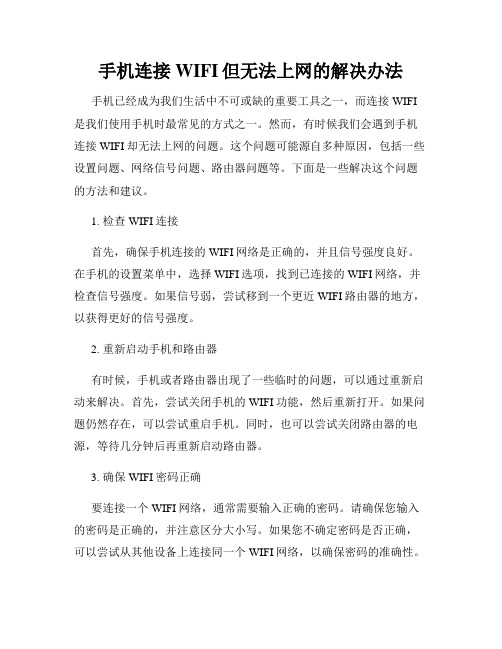
手机连接WIFI但无法上网的解决办法手机已经成为我们生活中不可或缺的重要工具之一,而连接WIFI 是我们使用手机时最常见的方式之一。
然而,有时候我们会遇到手机连接WIFI却无法上网的问题。
这个问题可能源自多种原因,包括一些设置问题、网络信号问题、路由器问题等。
下面是一些解决这个问题的方法和建议。
1. 检查WIFI连接首先,确保手机连接的WIFI网络是正确的,并且信号强度良好。
在手机的设置菜单中,选择WIFI选项,找到已连接的WIFI网络,并检查信号强度。
如果信号弱,尝试移到一个更近WIFI路由器的地方,以获得更好的信号强度。
2. 重新启动手机和路由器有时候,手机或者路由器出现了一些临时的问题,可以通过重新启动来解决。
首先,尝试关闭手机的WIFI功能,然后重新打开。
如果问题仍然存在,可以尝试重启手机。
同时,也可以尝试关闭路由器的电源,等待几分钟后再重新启动路由器。
3. 确保WIFI密码正确要连接一个WIFI网络,通常需要输入正确的密码。
请确保您输入的密码是正确的,并注意区分大小写。
如果您不确定密码是否正确,可以尝试从其他设备上连接同一个WIFI网络,以确保密码的准确性。
4. 清除手机网络缓存有时候,手机上的网络缓存也会导致连接WIFI但无法上网的问题。
您可以在手机设置中找到网络设置选项,在其中找到“高级选项”或“其他设置”等类似的选项,然后选择清除网络缓存。
5. 检查MAC地址过滤一些路由器设置了MAC地址过滤,只允许特定设备连接到WIFI网络。
如果您的手机的MAC地址没有包含在允许连接的列表中,那么您的手机将无法连接网络。
您可以在路由器的设置界面中查看和修改MAC地址过滤设置。
6. 更新手机系统和应用有时候,旧版本的手机系统或者应用可能会引起连接WIFI无法上网的问题。
请确保您的手机系统和应用程序是最新的版本,以获得最佳的性能和兼容性。
7. 连接其他WIFI网络如果您的手机在其他WIFI网络上可以正常上网,但在特定的WIFI网络上无法上网,那么问题可能是与该特定网络有关。
安卓手机连接无线网却不能上网

安卓手机连接无线网却不能上网在日常使用安卓手机时,我们经常会遇到连接无线网络但无法上网的问题。
这可能是由于多种因素导致的,包括网络设置问题、信号强度不足、路由器故障等。
下面将介绍一些可能导致安卓手机连接无线网却不能上网的原因和解决方法。
原因一:网络设置问题安卓手机连接无线网络后,需要正确配置网络设置才能正常上网。
首先,确保Wi-Fi开关已打开,然后进入网络设置查看是否已连接到正确的Wi-Fi网络。
有时候可能需要手动输入Wi-Fi网络密码才能连接成功。
解决方法:进入手机的Wi-Fi设置页面,删除保存的Wi-Fi网络,重新连接并输入正确的密码。
如果仍无法解决问题,可以尝试重启手机和路由器。
原因二:信号强度不足信号强度不足也会导致无法正常连接到互联网。
当手机与路由器之间的距离太远或受到干扰时,信号质量会下降,影响上网速度和稳定性。
解决方法:尝试靠近路由器,确保手机处于较好的信号覆盖范围内。
可以调整路由器的位置或调整手机所在位置,以获得更好的信号质量。
原因三:路由器故障如果路由器出现故障或配置错误,也可能导致安卓手机无法连接到互联网。
路由器设置如SSID隐藏、MAC地址过滤等可能会影响手机的连接。
解决方法:检查路由器设置,确保已正确配置SSID广播、无线加密方式和密码等信息。
如果可能,尝试重置路由器并重新设置。
原因四:IP地址冲突在某些情况下,IP地址冲突也会导致手机无法正常连接到互联网。
当多台设备使用相同的IP地址时,可能会导致冲突,影响正常上网。
解决方法:更改安卓手机的IP地址设置,确保与其他设备不重复。
可以尝试使用动态分配IP地址或手动设置IP地址来避免冲突。
结语在日常使用安卓手机连接无线网络时,出现无法上网的问题并不罕见。
通过检查网络设置、信号强度、路由器故障和IP地址冲突等可能原因,我们可以及时解决这一问题,确保手机顺利连接到互联网,享受便捷的网络服务。
希望以上内容对大家有所帮助!。
手机无线网络连接上但上不了网解决方法

手机无线网络连接上但上不了网解决方法手机连接上无线网络但上不了网通常有以下几种可能原因及相应的解决方法:1. 移动网络数据限制:检查手机是否已经关闭了移动网络数据,在设置中查看并打开移动网络。
确保移动网络数据套餐仍有可用流量,或者通过无线网络代替移动网络进行上网。
2. 无线网络信号问题:虽然手机连接上了无线网络,但是信号可能不稳定或弱,导致上不了网。
尝试靠近无线路由器,或者检查路由器是否处于正常工作状态,重启路由器、更换位置或重置路由器可能有助于解决无线信号问题。
3. 密码输入错误:确保手机号密码输入正确,注意大小写、特殊字符等。
可以尝试忘记该网络后重新连接并输入正确的密码。
4. DHCP设置问题:动态主机配置协议(DHCP)可能导致网络连接问题。
在手机的无线网络设置中,尝试将DHCP设置更改为静态IP地址,手动输入IP地址、子网掩码、网关和DNS服务器地址。
5. DNS问题:尝试更改手机的DNS服务器设置。
在移动网络或无线网络设置中,将DNS服务器设置更改为Google DNS (8.8.8.8, 8.8.4.4) 或其他公共DNS 服务器。
6. 路由器设置限制:某些网络可能限制了特定设备的访问权限,检查路由器设置,确保正确地配置了MAC地址过滤或访问控制列表,并允许你的手机连接。
7. 软件冲突:某些安装在手机上的应用程序可能与网络连接冲突,尝试在安全模式下启动手机,查看是否可以上网。
如果可以正常上网,则可能需要卸载或更新某些应用程序。
8. 缓存问题:清除手机的网络缓存和临时文件有时可以解决连接问题。
在设置中找到应用程序管理器或存储选项,选择相应的应用程序,清除缓存和数据。
9. 网络繁忙:使用无线网络时,可能遇到网络繁忙的情况。
在连接手机的其他设备上尝试上网,如果也无法上网,则说明无线网络可能存在问题,需要与网络服务提供商联系。
10. 硬件故障:最后,如果以上解决方法都不奏效,可能是手机硬件出现故障。
明明连接上wifi,却显示不可上网

明明连接上WiFi,却显示不可以上网问题描述在日常使用电脑、手机或其他设备连接WiFi时,有时候会遇到明明已经成功连接上WiFi,但是却无法顺利访问互联网的情况。
这种情况可能会让人感到困惑和烦恼,因为设备明明已经连接到了网络,但却无法正常使用。
本文将探讨可能导致这一问题的原因以及解决方法。
可能原因在遇到连接上WiFi但却无法上网的问题时,可能会有多种原因导致。
下面将列举一些可能的原因:1.路由器问题:路由器可能出现故障或配置不正确,导致无法正常连接互联网。
2.无线网络设置问题:连接的WiFi可能存在问题,例如连接的网络较为拥挤或者路由器设置不正确。
3.IP地址分配问题:设备可能无法获得有效的IP地址,导致无法正常访问互联网。
4.防火墙设置:设备上的防火墙设置可能阻止了互联网访问。
5.网络驱动程序问题:设备的网络驱动程序可能需要更新或存在问题,导致无法正常连接互联网。
解决方法针对上述可能的原因,我们可以尝试以下几种解决方法:1. 重新启动路由器有时候,通过重新启动路由器可以解决网络连接问题。
尝试断开电源,等待片刻后再插上电源,然后等待路由器恢复正常工作。
尝试连接互联网看是否问题解决。
2. 检查WiFi设置确保连接的WiFi设置正确,并且信号强度良好。
可以尝试连接其他WiFi网络来验证问题是否出在特定网络上。
3. 检查IP地址在设备上查看已获得的IP地址是否正确,有时候手动设置IP地址也可以解决问题。
尝试重新获取IP地址或手动设置IP地址。
4. 关闭防火墙在设备上关闭防火墙,然后尝试连接互联网。
如果可以正常连接,说明问题可能在于防火墙设置。
5. 更新网络驱动程序检查设备的网络驱动程序是否需要更新,可以通过设备管理器找到网络适配器,然后更新驱动程序。
总结在日常使用中,明明连接上WiFi却无法上网是一个比较常见的问题,可能会受到多种因素的影响。
通过以上列出的解决方法,我们可以尝试逐一排查,找到问题所在并解决。
安卓手机连接wifi显示不可上网
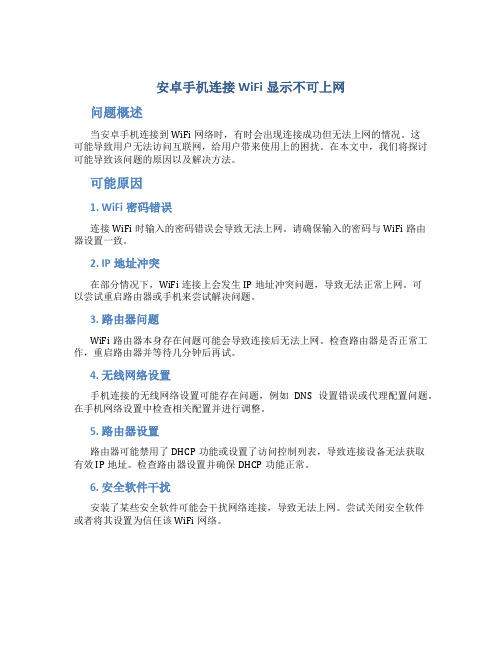
安卓手机连接WiFi显示不可上网问题概述当安卓手机连接到WiFi网络时,有时会出现连接成功但无法上网的情况。
这可能导致用户无法访问互联网,给用户带来使用上的困扰。
在本文中,我们将探讨可能导致该问题的原因以及解决方法。
可能原因1. WiFi密码错误连接WiFi时输入的密码错误会导致无法上网。
请确保输入的密码与WiFi路由器设置一致。
2. IP地址冲突在部分情况下,WiFi连接上会发生IP地址冲突问题,导致无法正常上网。
可以尝试重启路由器或手机来尝试解决问题。
3. 路由器问题WiFi路由器本身存在问题可能会导致连接后无法上网。
检查路由器是否正常工作,重启路由器并等待几分钟后再试。
4. 无线网络设置手机连接的无线网络设置可能存在问题,例如DNS设置错误或代理配置问题。
在手机网络设置中检查相关配置并进行调整。
5. 路由器设置路由器可能禁用了DHCP功能或设置了访问控制列表,导致连接设备无法获取有效IP地址。
检查路由器设置并确保DHCP功能正常。
6. 安全软件干扰安装了某些安全软件可能会干扰网络连接,导致无法上网。
尝试关闭安全软件或者将其设置为信任该WiFi网络。
解决方法1. 重新连接WiFi首先尝试忽略已连接的WiFi网络,然后重新连接一次。
这有时可以解决临时的连接问题。
2. 重启手机和路由器尝试重启手机和WiFi路由器,等待一段时间后再次连接WiFi网络。
3. 检查WiFi密码确认输入的WiFi密码正确,并且没有其他输入错误。
4. 检查IP地址分配检查手机是否成功获取到IP地址,确保没有IP地址冲突问题。
5. 检查路由器设置检查路由器的DHCP功能和其他网络设置,确保网络配置正确。
6. 更新手机系统有时更新手机系统可以解决一些网络连接问题。
检查是否有系统更新可用并进行更新。
7. 清除网络缓存尝试清除手机的网络缓存,可以帮助解决一些网络连接问题。
结论安卓手机连接WiFi显示不可以上网可能是由多种原因导致的,需要通过排查可能的原因逐一解决。
为什么手机连上wifi却上不了网

为什么手机连上wifi却上不了网为什么手机连上wifi却上不了网?1、检查路由器设置打开连接了当前无线路由器的电脑的浏览器,在地址栏输入192.168.1.1(部分路由器为192.168.0.1,查看路由器的底部标签可获知),登录到当前路由器的web配置界面,用户名和密码默认的话都是admin2、在路由器的网络设置下,首先找到路由器的WAN口设置选项。
正确设置这里的“类型”就是问题的关键。
一般常用的类型也就是两个:PPPoE和DHCP。
这个根据自己的情况选择。
如果是家庭ADSL拨号上网,就选择PPPoE;如果是小区宽带或者酒店等有直接的网络接口可用的话,就选择DHCP.3、如果是DHCP的话,就不用进行其他的设置,路由器会自动获取相应的网络设置。
选择PPPoE的话,就需要填入正确的用户名和密码,这个都是由网络服务商提供,比如中国电信,忘记密码的可以打10000转人工咨询4、接下来要检查路由器的LAN口设置。
不同品牌的设置其实也大同小异,最主要的就是要开启DHCP功能,这样才能保证设备接入LAN口或连接wifi的时候路由器能为其分配IP地址,DHCP划定分配的IP地址范围要和路由器的IP地址处于同一网段,比如192.168.1.X5、最后,检查路由器的安全设置。
查看是否开启了限制MAC或者IP地址连接的一些安全策略,或者是相应的限速策略,是的话就关闭掉,否则就只有特定MAC或者IP 地址的设备才能连接上。
连着WiFi的时候,要关闭移动网络吗?流量会偷跑吗?在“人类离不开手机,手机离不开网络”的时代,大家习惯怎么用手机上网呢?需要吗?不需要吗?……假如有WiFi的时候,没有关闭移动网络,到底会不会偷偷地跑流量呢?这是个尴尬却又容易被忽视的问题!首先,WiFi和移动数据是两个不同的频段信号,不会相互冲突,所以就算同时打开,也不会对上网速度有什么影响。
再者,在连接WiFi的情况下,即便开了移动流量,智能手机也会优先使用WiFi网络,所以完全不必担心有WiFi时手机还在使用移动流量。
手机wifi网络连接正常但无法上网
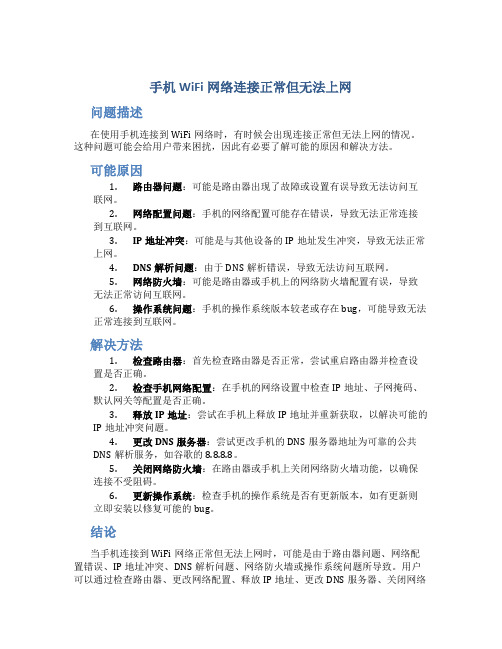
手机WiFi网络连接正常但无法上网问题描述在使用手机连接到WiFi网络时,有时候会出现连接正常但无法上网的情况。
这种问题可能会给用户带来困扰,因此有必要了解可能的原因和解决方法。
可能原因1.路由器问题:可能是路由器出现了故障或设置有误导致无法访问互联网。
2.网络配置问题:手机的网络配置可能存在错误,导致无法正常连接到互联网。
3.IP地址冲突:可能是与其他设备的IP地址发生冲突,导致无法正常上网。
4.DNS解析问题:由于DNS解析错误,导致无法访问互联网。
5.网络防火墙:可能是路由器或手机上的网络防火墙配置有误,导致无法正常访问互联网。
6.操作系统问题:手机的操作系统版本较老或存在bug,可能导致无法正常连接到互联网。
解决方法1.检查路由器:首先检查路由器是否正常,尝试重启路由器并检查设置是否正确。
2.检查手机网络配置:在手机的网络设置中检查IP地址、子网掩码、默认网关等配置是否正确。
3.释放IP地址:尝试在手机上释放IP地址并重新获取,以解决可能的IP地址冲突问题。
4.更改DNS服务器:尝试更改手机的DNS服务器地址为可靠的公共DNS解析服务,如谷歌的8.8.8.8。
5.关闭网络防火墙:在路由器或手机上关闭网络防火墙功能,以确保连接不受阻碍。
6.更新操作系统:检查手机的操作系统是否有更新版本,如有更新则立即安装以修复可能的bug。
结论当手机连接到WiFi网络正常但无法上网时,可能是由于路由器问题、网络配置错误、IP地址冲突、DNS解析问题、网络防火墙或操作系统问题所导致。
用户可以通过检查路由器、更改网络配置、释放IP地址、更改DNS服务器、关闭网络防火墙或更新操作系统等方法来解决这一问题。
如果以上方法无法解决,建议联系网络服务提供商或手机厂商寻求进一步帮助。
手机网络连接正常但无法上网是什么原因呢

手机网络连接正常但无法上网是什么原因呢背景在日常使用手机上网的过程中,有时会遇到手机网络连接正常但无法上网的情况。
这种情况可能会给我们带来困扰,因此有必要了解可能的原因和解决方式。
可能原因及解决方法以下是一些可能导致手机网络连接正常但无法上网的原因及相应的解决方法:1. Wi-Fi连接问题原因: - Wi-Fi连接可能出现问题,如密码错误、信号不稳定等。
解决方法: - 确保输入正确的Wi-Fi密码。
- 尝试重启Wi-Fi路由器。
- 移动设备与路由器之间的物理距离。
2. 数据网络设置问题原因: - 数据网络设置可能出现问题,如APN设置不正确。
解决方法: - 根据运营商要求,设置正确的APN。
- 确保数据流量开关是打开状态。
3. 网络服务商问题原因: - 网络服务商可能出现故障,影响网络连接。
解决方法: - 查询官方网站或客服热线,了解是否有网络故障。
- 可能需要等待服务商修复问题。
4. 软件问题原因: - 某些应用程序可能导致网络连接异常。
解决方法: - 关闭应用程序,重启设备。
- 更新相关应用程序,检查是否有更新。
5. 网络问题原因: - 墙外网站被防火墙屏蔽,或者DNS解析故障等。
解决方法: - 尝试访问不同的网站,检查是否是特定网站问题。
- 尝试切换到不同的DNS服务器。
结论当手机网络连接正常但无法上网时,可能的原因有很多,需要根据具体情况进行排查和解决。
通过以上列出的可能原因和解决方法,希望能够帮助您解决手机网络连接异常的问题,确保您顺畅地上网体验。
手机wifi已连接但网络连接受限

手机Wifi已连接但网络连接受限在日常使用中,我们经常会遇到手机连接到Wifi网络,但是却无法正常访问互联网的情况。
这种情况通常被描述为“网络连接受限”。
本文将从各种可能的原因和解决方法来帮助您解决手机Wifi已连接但网络连接受限的问题。
1. 确认网络连接受限的现象当手机连接到Wifi网络时,有时候会出现“网络连接受限”的提示,无法正常访问互联网。
您可以通过以下方式确认网络连接受限的现象:•尝试访问网页或应用,如果提示无法连接到网络或无法加载页面,则说明网络连接受限。
•查看手机的Wifi连接状态,如果显示已连接但无法访问互联网,则网络连接受限。
•尝试连接其他网络或切换到移动数据,如果可以正常访问互联网,则问题出现在当前Wifi网络上。
2. 可能的原因和解决方法2.1. Wifi网络问题2.1.1. 重启路由器和手机有时候网络连接受限的问题可能是由于路由器出现故障或缓存问题引起的。
您可以尝试先重启路由器,然后再重启手机,看是否解决了问题。
2.1.2. 查看网络设置•确保Wifi网络设置正确,包括网络密码和其他相关设置。
•可以尝试取消保存的网络,重新输入Wifi密码重新连接。
2.2. 手机设置问题2.2.1. 飞行模式和数据流量•确保手机没有开启飞行模式,同时关闭数据流量。
•有时候手机在连接到Wifi网络的同时打开数据流量也会导致网络连接受限的情况。
2.2.2. 绑定IP地址和DNS•尝试手动绑定IP地址和DNS,确保手机与路由器的连接正确。
2.3. 其他问题2.3.1. 更新系统和应用程序•确保手机系统和应用程序都是最新版本,有时候更新可能会解决一些网络连接问题。
2.3.2. 联系网络运营商或网络管理员•如果以上方法都无法解决问题,可以尝试联系您的网络运营商或网络管理员,寻求更专业的帮助。
3. 总结手机连接到Wifi网络但网络连接受限是一个相对常见的问题,通常可以通过检查网络设置、重启路由器和手机、更新系统等方式解决。
手机无线打不开的解决方法

手机无线打不开的解决方法
手机无线打不开的可能原因和解决方法有以下几种:
1. 飞行模式:首先请确保手机不处于飞行模式,可以在设置中关闭飞行模式。
2. 重新启动手机:尝试重启手机,有时候重新启动可以解决一些临时的软件问题。
3. 网络设置:检查手机的网络设置,确保无线网络功能已开启并且连接正常。
4. 软件冲突:有时候安装的某些应用程序可能会导致无线功能无法使用,可以尝试卸载或禁用最新安装的应用程序来解决问题。
5. 清除缓存:清除手机的缓存也可能有助于解决无线网络问题。
可以在设置中找到应用管理器或存储选项,并清除相应应用的缓存。
6. 忘记并重新连接无线网络:如果手机无法连接到某个特定的无线网络,可以尝试忘记此网络并重新连接。
7. 恢复出厂设置:如果以上方法都无效,可以尝试恢复手机的出厂设置。
但请注意,这将清除手机上的所有数据,请提前备份重要数据。
如果以上方法都无效,建议联系手机厂商的客服或到专业的手机维修店咨询和修复故障。
手机wifi无互联网连接

手机wifi无互联网连接手机Wi-Fi无互联网连接无论是在生活中还是工作中,我们都非常依赖手机的Wi-Fi功能。
然而,有时候我们可能会遇到手机连接Wi-Fi但无法联网的问题。
在本文中,我们将讨论可能导致这个问题的原因,并提供一些解决方案。
一、原因分析1.1 Wi-Fi密码错误当我们尝试连接Wi-Fi网络时,我们必须确保输入的密码是正确的。
如果密码错误,我们将无法连接到互联网。
1.2 信号弱当我们离Wi-Fi路由器太远或有障碍物阻挡时,信号可能会变弱。
这可能导致无法稳定连接到互联网。
1.3 路由器问题有时候,无法连接到互联网的问题可能是由于路由器本身出现故障或配置问题所致。
二、解决方案2.1 检查Wi-Fi密码首先,我们应该确保我们输入的Wi-Fi密码是正确的。
我们可以咨询网络管理员或重新检查密码是否正确,并尝试重新连接。
2.2 增强信号如果我们离Wi-Fi路由器距离较远或有物体阻挡,我们可以尝试移动到更靠近路由器的位置,并确保没有物体妨碍Wi-Fi信号的传输。
此外,我们还可以使用Wi-Fi信号放大器或重复器来增强信号。
2.3 重启设备和路由器有时,设备或路由器可能出现一些临时问题,导致无法连接到互联网。
在这种情况下,我们可以尝试重新启动我们的手机和路由器。
重新启动后,我们可以再次尝试连接。
2.4 忘记并重新连接Wi-Fi网络另一种方法是忘记手机中保存的Wi-Fi网络,并重新连接。
这通常可以解决一些与网络配置相关的问题。
2.5 更新手机系统和路由器固件有时,操作系统和路由器固件的更新可以修复一些与连接问题相关的漏洞或错误。
因此,我们可以尝试更新我们的手机系统和路由器固件,以确保它们具有最新的修复和功能。
2.6 与网络管理员联系如果我们按照上述步骤尝试解决问题后仍无法连接到互联网,我们建议与网络管理员或互联网服务提供商联系,寻求专业的帮助和支持。
三、小结无法连接到手机Wi-Fi的互联网可能是由于多种原因引起的,包括密码错误、信号弱、路由器问题等。
手机连上wifi却不能上网是什么问题
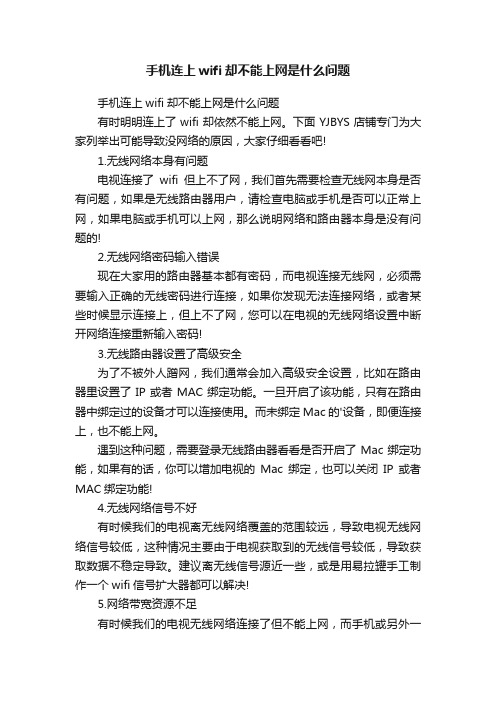
手机连上wifi却不能上网是什么问题手机连上wifi却不能上网是什么问题有时明明连上了wifi却依然不能上网。
下面YJBYS店铺专门为大家列举出可能导致没网络的原因,大家仔细看看吧!1.无线网络本身有问题电视连接了wifi但上不了网,我们首先需要检查无线网本身是否有问题,如果是无线路由器用户,请检查电脑或手机是否可以正常上网,如果电脑或手机可以上网,那么说明网络和路由器本身是没有问题的!2.无线网络密码输入错误现在大家用的路由器基本都有密码,而电视连接无线网,必须需要输入正确的无线密码进行连接,如果你发现无法连接网络,或者某些时候显示连接上,但上不了网,您可以在电视的无线网络设置中断开网络连接重新输入密码!3.无线路由器设置了高级安全为了不被外人蹭网,我们通常会加入高级安全设置,比如在路由器里设置了IP或者MAC绑定功能。
一旦开启了该功能,只有在路由器中绑定过的设备才可以连接使用。
而未绑定Mac的'设备,即便连接上,也不能上网。
遇到这种问题,需要登录无线路由器看看是否开启了Mac绑定功能,如果有的话,你可以增加电视的Mac绑定,也可以关闭IP或者MAC绑定功能!4.无线网络信号不好有时候我们的电视离无线网络覆盖的范围较远,导致电视无线网络信号较低,这种情况主要由于电视获取到的无线信号较低,导致获取数据不稳定导致。
建议离无线信号源近一些,或是用易拉罐手工制作一个wifi信号扩大器都可以解决!5.网络带宽资源不足有时候我们的电视无线网络连接了但不能上网,而手机或另外一台电视可以,这种情况有可能是您家中的网络带宽资源有限,若多台设备同时上网的情况下就会出现其中某台设备网络资源不足的现象。
这时候你可以有两种方法检测:1、关闭手机或其他网络设备,仅只保持此台电视的网络连接,测试是否上网正常;2、用手机4G分享热点,让电视连接4G热点网络连接,测试是否上网正常。
【手机连上wifi却不能上网是什么问题】。
手机能连接上WIFI却不能上网的原因和解决办法

手机能连接上WIFI却不能上网的原因和解决办法
手机能够连接上Wi-Fi但却不能上网的问题,可能是由于以下几个原
因引起的:Wi-Fi密码错误、网络设置问题、IP地址冲突、Wi-Fi信号弱、路由器故障。
首先,如果手机能够连接上Wi-Fi,但无法上网,可能是Wi-Fi密码
错误。
此时,可以尝试重新输入Wi-Fi密码,确保输入正确,注意大小写
字母和特殊字符的区分。
如果密码正确,但依然无法上网,可以尝试重启Wi-Fi路由器和手机,然后重新连接Wi-Fi进行测试。
其次,手机连接上Wi-Fi后无法上网还可能是由于网络设置问题。
可
以在手机的设置界面中找到无线网络设置,查看是否启用了飞行模式、关
闭了数据连接等设置。
需要确保手机的网络设置正确,才能正常连接上网。
此外,还可以尝试忘记并重新连接Wi-Fi,清除手机的缓存数据,以解决
网络设置问题。
另外,IP地址冲突也是导致手机连接Wi-Fi后无法上网的一个可能
原因。
可以先尝试在手机的Wi-Fi设置中,将IP地址设置为自动获取(DHCP),让路由器自动分配IP地址,避免与其他设备冲突。
如果依然
无法解决问题,可以尝试手动设置IP地址,确保与其他设备的IP地址不
冲突。
此外,Wi-Fi信号弱也是导致手机连接上Wi-Fi无法上网的原因之一、可以尝试将手机靠近路由器,以增强信号,或者重新安装路由器的位置,
避免障碍物干扰信号。
如果家庭中的其他设备可以正常上网,但手机无法
上网,可以尝试在手机上关闭Wi-Fi并重新打开,或者重启手机,重新连
接Wi-Fi。
手机网络连接正常但无法上网是什么原因造成的

手机网络连接正常但无法上网是什么原因造成的在日常使用手机上网过程中,我们可能会遇到一种情况:手机的网络连接正常,但却无法上网。
这种问题可能会给我们的生活和工作带来困扰,因此有必要了解造成这种情况的原因以及可能的解决方法。
可能的原因1. 信号问题•WiFi信号弱:如果手机连接的是WiFi网络,信号弱可能导致无法正常上网。
可以尝试靠近路由器或者换一个位置试试。
•移动网络信号问题:如果使用的是移动网络,可能是信号覆盖不好或者网络故障导致无法上网。
2. 网络设置问题•APN设置错误:移动数据网络的APN设置不正确可能导致无法正常上网。
•VPN设置问题:如果手机开启了VPN,但VPN配置有问题或者连接不稳定,可能导致无法上网。
3. 路由器问题•路由器故障:如果连接的是家庭WiFi,可能是路由器出现故障,导致网络无法正常连接。
•路由器设置问题:路由器设置不正确也有可能导致手机无法连接互联网。
4. 系统问题•手机系统问题:有时候手机系统出现bug或者问题,可能导致网络连接异常。
•应用程序问题:某些应用程序可能会干扰网络连接,导致无法上网。
解决方法1. 检查网络连接•确保WiFi或者移动网络信号良好,尝试重新连接网络。
•检查APN设置是否正确,可以在手机设置中查看或者联系运营商获取正确的APN信息。
2. 检查路由器•重启路由器,看是否能够解决问题。
•检查路由器设置,确保路由器设置正确。
3. 检查手机设置•关闭并重新打开移动数据或者WiFi。
•关闭可能干扰网络连接的应用程序,看是否能够解决问题。
4. 更新系统和应用程序•确保手机系统和应用程序都是最新版本,有时更新可以解决一些网络连接问题。
如果仍然无法解决无法上网的问题,建议联系手机厂商客服或者运营商客服寻求进一步帮助。
以上是关于手机网络连接正常但无法上网的可能原因和解决方法,希望可以帮助您解决这一问题。
- 1、下载文档前请自行甄别文档内容的完整性,平台不提供额外的编辑、内容补充、找答案等附加服务。
- 2、"仅部分预览"的文档,不可在线预览部分如存在完整性等问题,可反馈申请退款(可完整预览的文档不适用该条件!)。
- 3、如文档侵犯您的权益,请联系客服反馈,我们会尽快为您处理(人工客服工作时间:9:00-18:30)。
具体有以下7种原因:
1、有些小型无线局域网络的无线路由采用静态IP地址分配,即在使用静态IP地址的网络中,每台计算机或其它设备要接入都需要有一个固定的IP地址。
这个IP地址由无线路由指定,并且要将手机上的网关设置成该路由器地址,将DNS地址设为该路由的DNS地址,这样子手机才能正常上网。
2、如果无线路由设置中,对IP号段的使用范围进行了限制,一旦IP号全部分配,那么手机会因为无法分配到IP号段,导致一直无法连接的情况,这种问题大多是由于用户过多导致,可建议调整无线路由对应的参数设置。
3、对于居民小区,高校学生公寓等场所,常能搜到不少无线信号,但用手机连接提示无网关回应,这是由于该无线路由器设置了MAC地址过滤,以防止未知的使用者接入网络。
此时不管是输入正确的密码,或者在手机上设置了正确的网关及手动分配IP地址等均无法连上网络,解决方法是让无线路由管理员将手机的MAC地址列入允许连接白名单中。
4、由于无线宽带路由器未开启路由功能,导致手机能连接成功但是提示无网关回应。
这种情况普遍见于电信宽带网络送的带路由功能的无线modem,电信为了防止一个adsl帐号带多台电脑一起上网,把办理宽带业务时赠送的无线modem路由功能给
锁住了,也就是说默认状态是未开启路由功能的。
解决方法是升级固件破解重刷一下modem的路由功能,或者通过登录modem的设置页面进行相关设置来实现。
5、若手机通过带modem功能的无线路由器连接上网,由于在手机端无法进行宽带连接拨号导致"无网关回应".解决方法是在无线路由器里将WAN端口连接类型设为PPPoE并输入宽带帐号及密码,由路由器自动进行宽带虚拟拨号连接,那么在电脑上不用再安装PPPoE拨号软件,也不要建立别的宽带连接,只保留"本地连接"即可,拨号是由路由器自动完成的.这样子用手机连接上无线路由后就可以上网了
6、使用笔记本无线网卡共享上网时,在手机WIFI连接上网络以后需把电脑上的防火墙关掉,否则访问会被防火墙拦截而提示"无网关回应"。
7、如果无线路由采用了WAP2的加密方式,可能由于加密兼容性问题,导致无法连接,这时候可将路由器安全设置里面的加密方式设置调整为AES。
